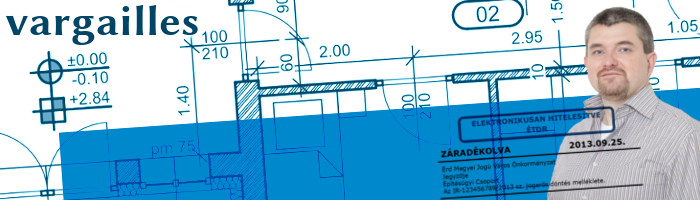
 Hogyan készítsünk PDF/A fájlt úgy, hogy azt az ÉTDR is elfogadja, s ne legyen probléma záradékoláskor?
Hogyan készítsünk PDF/A fájlt úgy, hogy azt az ÉTDR is elfogadja, s ne legyen probléma záradékoláskor?
Az ÉTDR a benyújtott dokumentumokat az eljárás végeztével pozitív döntés esetén záradékolni fogja. Technikailag ez azt jelenti, hogy a dokumentumra vizuálisan megjelenített pecsétet helyez el, továbbá a fájlt digitális aláírással és időbélyegzővel látja el. Mindhárom cselekmény megköveteli, hogy a benyújtott fájl módosítható legyen. Azaz technikailag (fájlszerkezetében) módosítható legyen és jelszóval ne legyen védett.
Ha az ÉTDR nem képes záradékolni a záradékolandó dokumentációrészeket, akkor nem lesz jogerős, elfogadott tervdokumentációnk az eljárás végén. Ezt nem érdemes megkockáztatni! A dokumentációt elkészítő tervező felelőssége, hogy a jogszabályban előírt formátumú dokumentumokat, azaz a PDF/A szabványnak megfelelő, nem sérült, jelszóval nem védett tervlapok, műszaki leírások, számítások kerüljenek ki a keze alól.
Számos alkalmazás állítja magáról, hogy képes PDF/A formátumban menteni, de a gyakorlati tapasztalat azt mutatja, hogy ez az állítás nem mindig állja meg a helyét. Egyes multifunkcionális szkennelő gépek PDF kimenetei például a PDF szabványtól nagyon eltérő fájlszerkezetet készítenek. De honnan tudhatná egy tervező, hogy az általa használt szoftver valóban betartja-e a szabványokat, vagy sem?
Gyakran érzi úgy az ember, hogy már olyan sok szoftvert használ, hogy már tele van vele a feje, s jó lenne egyetlen egyszerű megbízható szoftver, ami a dokumentum típusától függetlenül megfelelő formátumú eredményt ad. Csak egy szoftver egyetlen beállítását kell megtanulni és a megbízható, egységes végeredményt kap. Nos, ha vindózon dolgozunk, akkor a virtuális nyomtatók környékén bizton keresgélhetünk. A tapasztalatok és a vizsgálatok azt mutatják, hogy a
jegyzetem [B] 3.1 pontjában bemutatott PDFCreator megfelelő megoldás. Megfelelő beállítások mellett ez helyes megoldást ad.A PDFCreator más virtuális nyomtatókhoz hasonlóan a megszokott nyomtatás menüponttal érhető el, s a nyomtató kiválasztásánál a PDFCreator-t kell választani. A PDFCreator abban különbözik a legtöbb virtuális nyomtatóként működő PDF készítőtől, hogy PDF/A formátumot is készít (valamint számos más pixeles és vektorgrafikus képformátumot is, mely pl. grafikussal, nyomdával való együttműködésnél igen hasznos tud lenni), mindenki számára (így a közigazgatás és vállalkozások számára is) ingyenes és magyarul is beszél.
Én jelenleg az 1.7.1 verziót használom. Telepítéskor ügyelni kell arra, hogy a telepítő fájl a fejlesztő cég más termékét is telepítené a gépre. Ha ezekre nincsen szükségünk (szerintem nem lesz), akkor az Összetevők kiválasztása panelen az Images2PDF és PDFArchitect összetevőket állítsuk inaktívra. Ugyanakkor a magyar nyelvi összetevőt válasszuk ki!
A telepített szoftver Beállítások panelén (a Nyomtató / Beállítások menüben) számos beállítás érhető el (ezt az imént hivatkozott jegyzetem részletesen bemutatja), de a beállítások el is menthetőek, illetve az elmentett beállítások be is olvashatóak. Ezt a panel tetején, a Beállításprofil csíkon tehetjük meg. Egy ilyen beállítást el is mentettem és innen
le is tölthető. (A ZIP fájlban egy INI fájl található, kicsomagolás után azt kell a PDF Creator-ba beolvasni.) Beolvasás után javaslom a szerzőt módosítani a Program beállítások / Dokumentum tulajdonságai menü Dokumentum tulajdonságai 1 fülén az Alapértelmezett szerző mezőben (én a tervező nevét és kamarai azonosító számát javaslom megadni itt, vagy több tervező esetén egy hivatkozást).A kérdéseket, észrevételeket itt lent, kommentben várom.
- Részletek
- Kategória: építésügy
- Megjelent: 2013. October 01.
- Módosítás: 2015. January 29.

